Het Dynamics 365-exemplaar bijwerken voor uw Power Pages-site
U kunt het Power Platform-beheercentrum gebruiken om het Dynamics 365-exemplaar voor uw website bij te werken.
Belangrijk
Zorg er bij het wijzigen van het Dynamics 365-exemplaar voor uw site voor dat het nieuwe exemplaar uit dezelfde regio komt als het huidige exemplaar. Het wijzigen van het Dynamics 365-exemplaar voor Power Pages in verschillende regio's wordt niet ondersteund.
Open het Power Platform-beheercentrum.
- U kunt het beheercentrum openen vanuit de werkruimte Instellen van uw site.
- U kunt ook rechtstreeks het Power Platform-beheercentrum openen en vervolgens Power Pages-sites selecteren op het tabblad Resources.
- Selecteer de website en kies vervolgens Beheren.
Selecteer de optie ... (beletselteken) die verschijnt tussen Siteacties en Overschakelen naar Klassiek.
Selecteer Dynamics 365-exemplaar beheren.
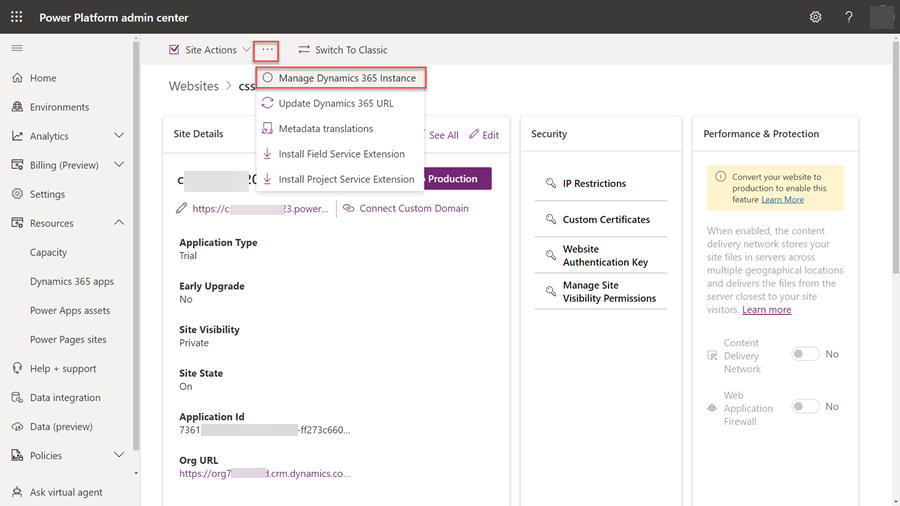
Selecteer Dynamics 365-exemplaar bijwerken.
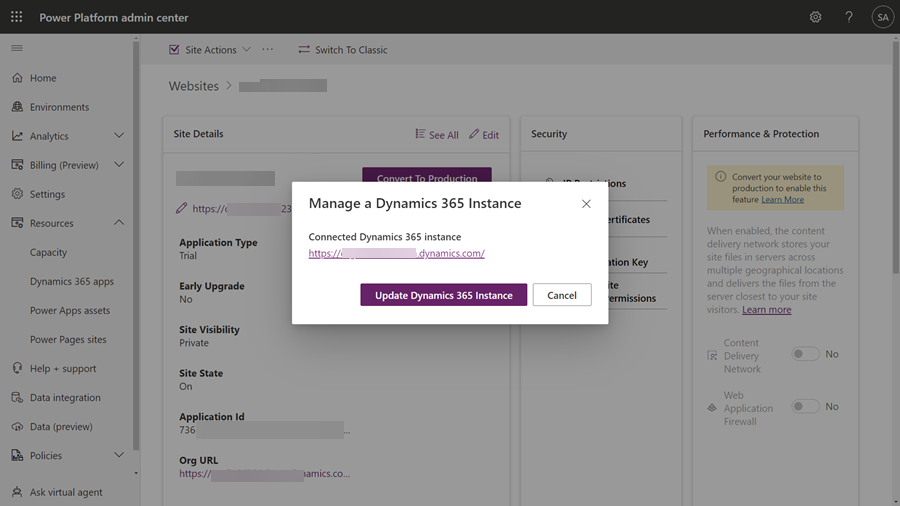
Selecteer uw bestaande exemplaar en portal.
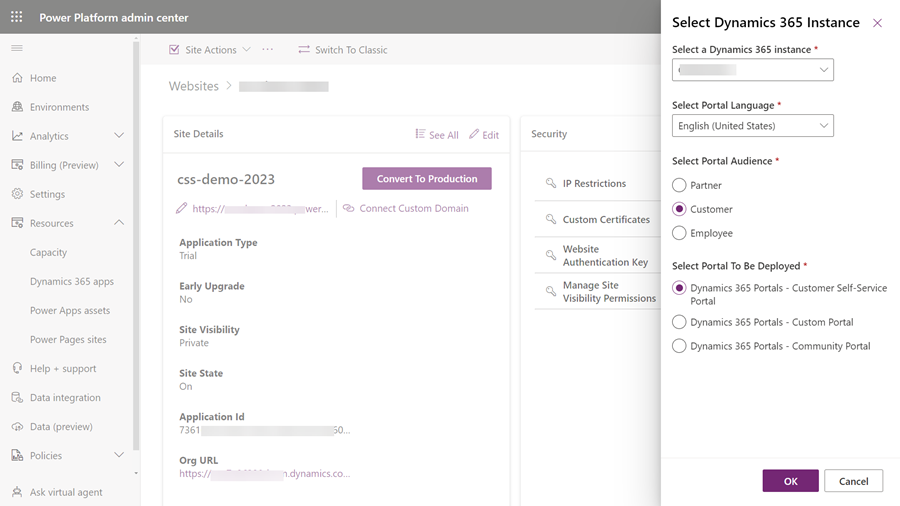
Selecteer OK.
Selecteer Verzenden om te bevestigen.

U ziet een bevestiging dat de update-aanvraag in behandeling is.
De update kan even duren nadat u Verzenden hebt geselecteerd. Meer informatie: Site upgraden
Notitie
Mogelijk moet u SSL-certificaten opnieuw laden nadat u het Dynamics 365-exemplaar hebt bijgewerkt.